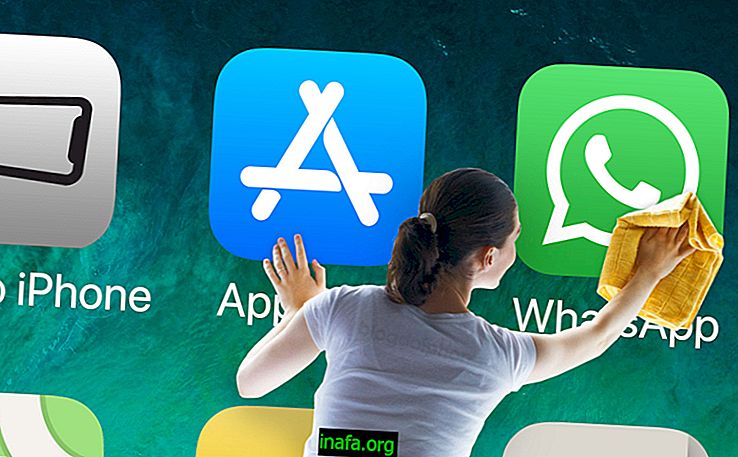iPhone 또는 iPad에서 돋보기 모드를 활성화하는 방법
새로운 iOS 버전이 출시되면서 AppTuts의 다른 텍스트에서 다루는 다양한 새로운 기능이 도입되었습니다. 그러나 이들 모두가 사용자에게 명백한 것은 아니며 "숨겨진"도구로 간주 될 수 있습니다. 하나는 같은 방식으로 영감을 얻은 물체의 기능을 복제하는 돋보기입니다. 이 도구는 가독성을 허용하며 장치의 접근성 메뉴에 있습니다. 여러 가지 방법으로 iPhone 또는 iPad에서 돋보기 모드를 켜는 방법을 확인하십시오!

iPhone에서 돋보기 모드를 활성화하는 방법
활성화하려면 첫 번째 단계에서 장치의 설정으로 이동해야합니다. 그런 다음 일반 설정으로 이동하여 접근성 아래로 이동하십시오. 돋보기 (또는 돋보기) 버튼을 클릭하면 활성화됩니다. 자동 밝기 및 대비 조정을 원하는대로 설정할 수 있습니다. 활성화되면 홈 버튼을 세 번 눌러 돋보기를 활성화하십시오.
또한 읽어보십시오 :
돋보기에서 스틸 이미지 만들기

iOS 10 돋보기는 사진과 같은 정지 이미지를 만드는 역할도합니다. 카메라 앱과 마찬가지로 가운데 원을 눌러 이미지를 만듭니다. 확대 또는 축소하려면 옆으로 살짝 밀고 아래 슬라이더를 확인하여 양쪽의 확대 제한을 찾으십시오. 잘 알려진 반지름 버튼을 통해 돋보기를 통해 플래시를 활성화 할 수도 있습니다.
이 기능은 또한 시각 장애가있는 사용자를 돕기 위해 설계되었습니다. 따라서 인터페이스에서 이미지의 색상을 반전시키고 조정할 수 있습니다. 정지 영상을 만든 후 화면 오른쪽 하단에있는 아이콘을 누르면됩니다. 그런 다음 아래 이미지에서 볼 수 있듯이 밝기를 조정하고 색상을 반전시키는 기능과 함께 노란색 및 파란색, 회색조 및 흰색 / 파란색과 같은 미리 정의 된 색상 스케일이 나타납니다.

iPhone에서 돋보기 모드를 활성화하도록 관리
이 기능은 악명 높은 약 전단과 같은 더 나은 지침이나 작은 인쇄물을 읽는 데 도움이 되었습니까? 위의 방법이 효과가 있다면 iOS 10에 대해 어떻게 생각하십니까?
소스 및 이미지 : 9to5Mac